在安装操作系统时,使用Windows镜像文件能够提供更加方便、快速且可靠的安装方法。本文将详细介绍如何通过下载Windows镜像文件以及使用官方工具创建安装媒介,来帮助读者轻松地安装系统。

下载合适的Windows镜像文件
在开始安装系统之前,首先需要下载合适的Windows镜像文件。这可以通过微软官方网站或其他可信赖的软件下载网站进行下载。确保选择与你计算机硬件相匹配的版本,如Windows10家庭版、专业版等。
检查Windows镜像文件的完整性
下载完成后,为了确保安装过程中不会发生错误,建议对下载的Windows镜像文件进行完整性检查。这可以通过计算文件的哈希值并与官方提供的哈希值进行比对来实现。

准备安装媒介
为了将Windows镜像文件转化为可用于安装系统的媒介,需要准备一个空白的USB闪存驱动器或DVD光盘。确保该媒介具备足够的存储空间,一般来说,至少需要8GB的空间。
使用官方工具创建安装媒介
微软提供了一个免费工具——WindowsUSB/DVD下载工具,用于将Windows镜像文件制作成可引导的安装媒介。下载并安装此工具后,打开它并按照指示操作。选择合适的Windows镜像文件和目标安装媒介,然后等待制作完成。
设置计算机启动顺序
在安装系统之前,需要确保计算机的启动顺序已正确设置。这可以通过进入计算机的BIOS或UEFI界面,在启动选项中将USB闪存驱动器或DVD光盘设置为首选启动设备来实现。
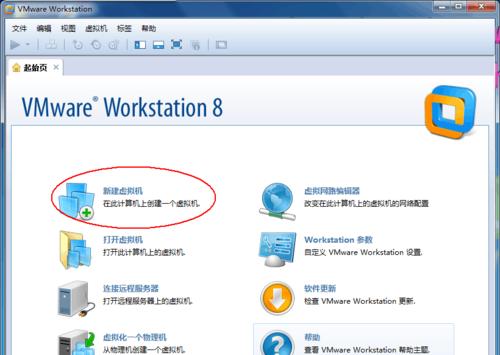
插入安装媒介并启动计算机
将制作好的安装媒介插入计算机,并重新启动计算机。此时,计算机将从安装媒介中加载操作系统安装程序。
选择语言和其他首要设置
一旦从安装媒介加载操作系统安装程序后,系统将要求你选择所需的语言、时区以及键盘布局等首要设置。根据个人喜好进行选择,并点击下一步。
接受许可协议并进行安装方式选择
在继续安装之前,需要接受Windows操作系统的许可协议。阅读协议并同意后,系统将要求选择安装方式,如新安装、升级或自定义安装。根据需求选择相应的安装方式,并点击下一步。
选择安装位置
根据个人需求,可以选择在哪个磁盘分区上进行安装。如果需要自定义分区设置,可以点击“自定义”选项进行更高级的设置。
等待系统安装
在完成安装位置的选择后,系统将开始复制文件、安装程序以及设置组件等操作。这个过程需要一些时间,请耐心等待直到安装完成。
系统设置和个性化
安装完成后,系统将要求设置计算机名称、密码以及网络设置等。根据个人需求进行设置,并进行系统个性化配置,如桌面背景、颜色主题等。
更新和驱动安装
安装完系统后,为了保证系统的安全性和稳定性,建议及时进行系统更新。此外,也需要安装计算机硬件的驱动程序,确保各种设备能够正常工作。
安装常用软件和设置
在完成系统更新和驱动安装后,可以根据个人需求安装其他常用软件,如办公套件、浏览器、媒体播放器等。同时,还可以进行一些个性化的设置,使系统更符合个人喜好和习惯。
备份系统镜像
为了防止系统出现问题或数据丢失,建议在系统设置和软件安装完成后制作一个系统镜像。这样,在日后遇到问题时,可以轻松恢复到当前稳定的系统状态。
通过下载合适的Windows镜像文件并使用官方工具创建安装媒介,我们能够快速、方便地安装操作系统。遵循上述教程,你将能够成功安装Windows系统,并享受到最新的功能和改进。记得在安装前备份重要数据,并随时注意系统和软件的更新以保持系统的稳定和安全。


